ps打造超强的潮流人物插画(2)
来源:sc115.com | 352 次浏览 | 2011-08-18
标签: 插画 潮流 人物 制作 PS制作潮流人物插画 综合运用
2、打开你的通道面板(窗口>通道)。在里面你会看到所有可用通道的形象。红色通道包含所有红点,而另外两个符合它们自己的颜色。RGB通道则包含所有的颜色。
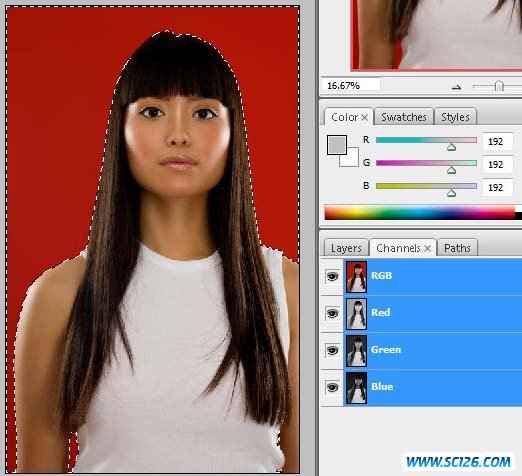
3、进入快速蒙版样式(Q)。一个新的通道将出现,这就是我们的快速蒙版。让所有其他通道不可(RGB,R,G,B)。你现在将看到模型的轮廓——这是用色彩范围选择创建的。
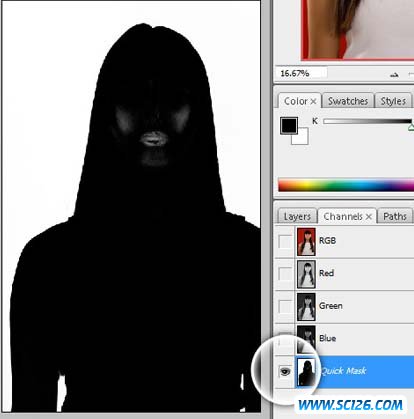
4、所有的白色区域代表一个选择,我们需要确保轮廓的内侧部分完全是黑色的。使用画笔工具(B)把内侧涂黑覆盖所有的白色部分。(要记住是涂黑轮廓里的白色部分哦)
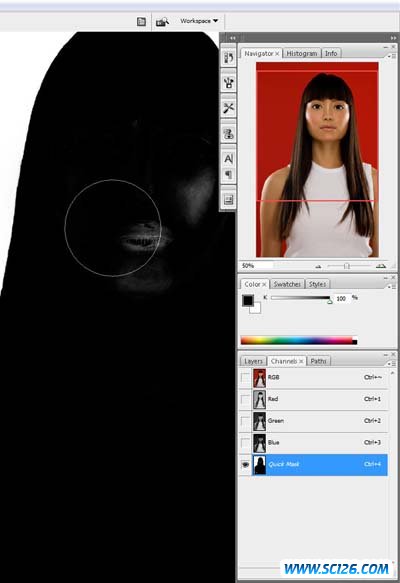
5、输出快速蒙版模式(Q)并点击图层菜单的小图标使它形成一个蒙版。

在理想的情况下,照片的背景会是一个绿屏。如果是这样的话,将会更好的在绿色通道中选择,而不是用色彩范围选择。如果你想要结合通道,或是设法使它们相互影响,那就去图像>计算。在那里,你能添加、减少或混合通道样式。
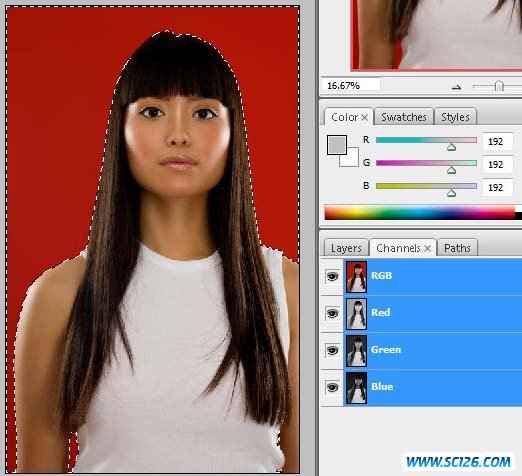
3、进入快速蒙版样式(Q)。一个新的通道将出现,这就是我们的快速蒙版。让所有其他通道不可(RGB,R,G,B)。你现在将看到模型的轮廓——这是用色彩范围选择创建的。
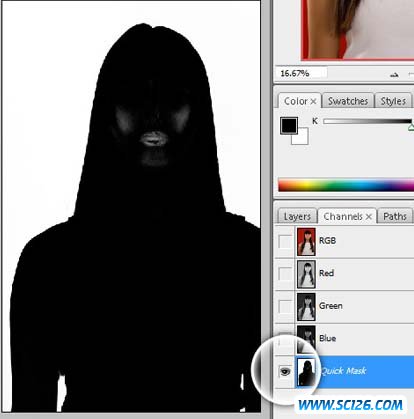
4、所有的白色区域代表一个选择,我们需要确保轮廓的内侧部分完全是黑色的。使用画笔工具(B)把内侧涂黑覆盖所有的白色部分。(要记住是涂黑轮廓里的白色部分哦)
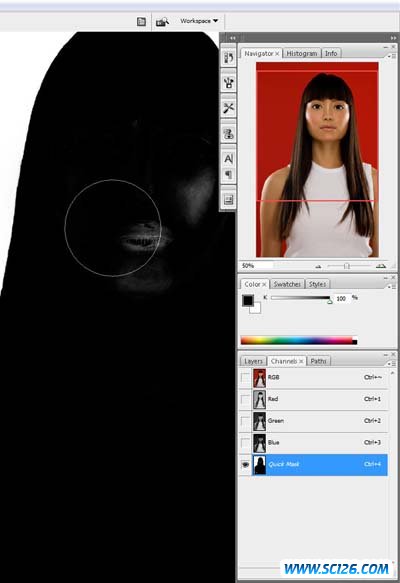
5、输出快速蒙版模式(Q)并点击图层菜单的小图标使它形成一个蒙版。

搜索: 插画 潮流 人物 制作 PS制作潮流人物插画 综合运用
- 上一篇: ps打造一个可爱的笑脸图标
- 下一篇: ps打造一把逼真的剪刀
 精美蔬菜背景高清图片2
精美蔬菜背景高清图片2 清澈水滴喷溅蔬菜高清图片5
清澈水滴喷溅蔬菜高清图片5 鲜美系列蔬菜图片高清图片5
鲜美系列蔬菜图片高清图片5 鲜美系列蔬菜图片高清图片4
鲜美系列蔬菜图片高清图片4 清澈水滴喷溅鲜橙高清图片4
清澈水滴喷溅鲜橙高清图片4 鲜美蔬菜图片高清图片3
鲜美蔬菜图片高清图片3 清澈水滴喷溅蔬菜高清图片3
清澈水滴喷溅蔬菜高清图片3 鲜美蔬菜图片高清图片2
鲜美蔬菜图片高清图片2 鲜美蔬菜图片高清图片1
鲜美蔬菜图片高清图片1